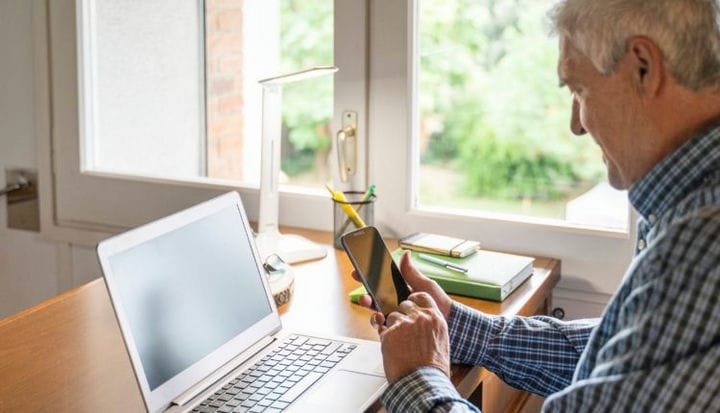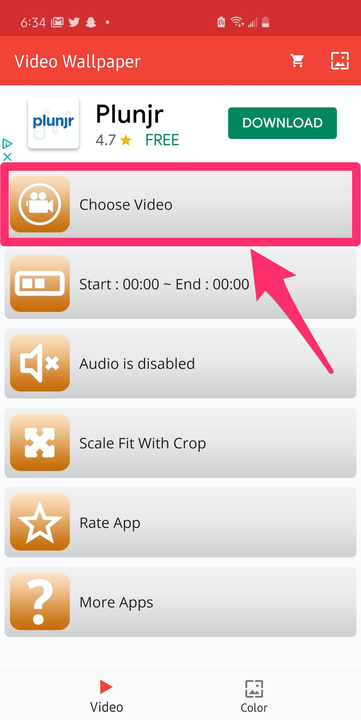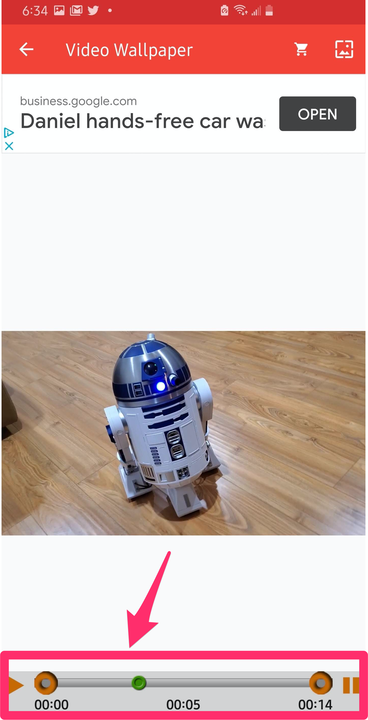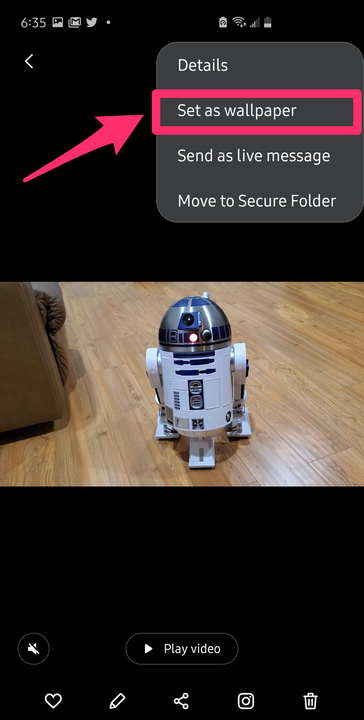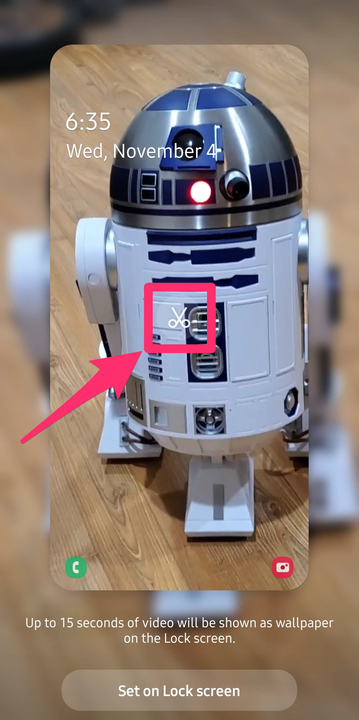Як встановити відео як шпалери на Android
- Ви можете встановити відео як фоновий малюнок на більшості пристроїв Android за допомогою однієї з кількох безкоштовних програм.
- Якщо у вас є пристрій Samsung, ви можете використовувати вбудовану програму Галерея, щоб встановити відео як фоновий малюнок екрана блокування, не завантажуючи жодних додаткових програм.
- Ви можете використовувати програму, як-от Video Live Wallpaper, щоб встановити відео як фоновий малюнок головного екрана за лічені секунди, але безперервний запуск відео на телефоні розрядить акумулятор швидше.
Власники Android люблять говорити, що їхні телефони є більш настроюваними, ніж iPhone, і вони часто мають рацію. Це чудовий приклад: за винятком досить обмеженого трюку, пов'язаного з Live Photos, неможливо перетворити відео на фоновий малюнок вашого iPhone – але це легко зробити на Android, використовуючи будь-яку кількість безкоштовних програм.
Деякі телефони Samsung навіть мають вбудовану функцію. Однак пам’ятайте, що причина, чому це не робиться за замовчуванням, полягає в тому, що безперервне запуск відео на головному екрані з кожним днем розряджає акумулятор телефону швидше.
Як встановити відео як шпалери на більшості Android
Якщо ви хочете встановити відео як фоновий малюнок на телефоні Android, вам потрібно завантажити програму з магазину Google Play. Існує кілька програм, які можуть це зробити – щоб переглянути список, знайдіть у магазині Google Play «відео шпалери». Для цієї статті ми скористаємося відео живими шпалерами. Це безкоштовна, надійна та безпечна програма, яка за секунди може перетворити ваш фон на відео.
1. Якщо ви ще цього не зробили, завантажте Video Live Wallpaper з магазину Google Play.
2. Запустіть Video Live Wallpaper та натисніть «Вибрати відео» на головному екрані.
Почніть з вибору відео з відео на вашому телефоні.
3. Зі списку відео, збережених у вашій галереї, виберіть відео, яке ви хочете використати.
4. Використовуйте елемент керування в нижній частині екрана, щоб вибрати частину відео, яку ви хочете перетворити на шпалери. Ви можете перетягувати початкову та кінцеву точки та використовувати кнопку «Відтворити», щоб переглянути їх.
Ви можете обрізати початкову та кінцеву точки відео, щоб показувати лише ту частину, яка вам подобається.
5. Торкніться кнопки «Попередній перегляд» у верхньому правому куті екрана – вона виглядає як невелике квадратне зображення.
6. Якщо співвідношення сторін неправильне, торкніться значка «Налаштування» у верхньому правому куті екрана та натисніть «Масштабувати». Потім поверніться до попереднього перегляду, торкнувшись значка «Попередній перегляд» у верхньому правому куті.
7. Нарешті, якщо ви задоволені, торкніться «Встановити шпалери» внизу екрана. У спливаючому вікні виберіть, чи хочете ви встановити відео як фоновий малюнок лише на головному екрані чи на головному екрані та екрані блокування.
Коли ви задоволені відео, торкніться «Встановити фоновий малюнок» і визначте, чи воно має відображатися на головному екрані чи на головному екрані та екрані блокування.
Як встановити відео як шпалери на телефонах Samsung Galaxy
Samsung дозволяє встановити відео як фоновий малюнок, не завантажуючи жодних програм, але це працює лише на екрані блокування.
1. Запустіть програму Галерея та виберіть відео, яке хочете використовувати як фоновий малюнок.
2. Торкніться значка з трьома крапками у верхньому правому куті екрана.
3. У спадному меню торкніться «Встановити як шпалери».
Ви можете встановити будь-яке відео на телефоні Samsung як фоновий малюнок на екрані блокування.
4. Ви обмежені 15-секундними відео. Якщо воно занадто довге, ви побачите повідомлення, що потрібно обрізати відео. Торкніться кнопки «Редагувати» у формі ножиць посередині екрана.
Торкніться значка ножиць у центрі відео, щоб обрізати його.
5. Перетягніть поле редагування відео, доки не виберете розділ відео, який хочете використовувати, а потім натисніть «Готово». Програма створить нову, коротшу копію відео та збереже її у вашій галереї.
6. Торкніться «Встановити на екрані блокування».